Kako isključiti pripovjedač u sustavu Windows 10

Narator je alat u sustavu Windows 10 koji pruža audio povratne informacije o svemu što se prikazuje na zaslonu vašeg računala. Postoji tipkovnički prečac koji
Ovo su koraci koje morate slijediti da biste isključili Narator u sustavu Windows 10.
Idite na postavke sustava Windows
Idite na Jednostavan pristup.
U lijevom oknu idite na Narator.
U desnom oknu pronađite prekidač ispod Pripovjedača i isključite ga.
Poništite okvir "Dopusti tipku prečaca za pokretanje Pripovjedača" da biste onemogućili tipkovni prečac Naratora.
Narator je alat u sustavu Windows 10 koji pruža audio povratne informacije o svemu što se prikazuje na zaslonu vašeg računala. Postoji tipkovnički prečac koji pokreće Naratora i osobno smatram da ga nehotice uključujem u najgorem mogućem trenutku. Gdje god da se nalazim gdje se očekuje tišina, poput biblioteke, nekako slučajno upišem Windows logo + Ctrl + Enter naredbu da uključim Naratora. Iako je Pripovjedač od pomoći onima koji imaju oštećenje vida, ne želim ga na svom računalu sa sustavom Windows 10. Koliko god Pripovjedač može biti od pomoći, onima kojima nije potreban, Narator može brzo postati smetnja.
Microsoft ističe da će svaku iteraciju sustava Windows opremiti brojnim značajkama pristupačnosti i jednostavnosti pristupa kako bi korištenje sustava Windows bilo jednostavno za osobe s invaliditetom. Srećom, ako vam ne treba, isključivanje Naratora u sustavu Windows 10 relativno je jednostavno. Evo što trebate učiniti:
1. Upotrijebite tipkovnički prečac za izravno otvaranje postavki sustava Windows : Windows logotip + I
2. Idite na Jednostavan pristup .
3. U lijevom oknu idite na Narator .
4. U desnom oknu pronađite prekidač ispod pripovjedač i pretvoriti ga Isključeno .
5. Poništite okvir " Dopusti tipki prečaca za pokretanje Pripovjedača " da biste onemogućili tipkovnički prečac Pripovjedača.
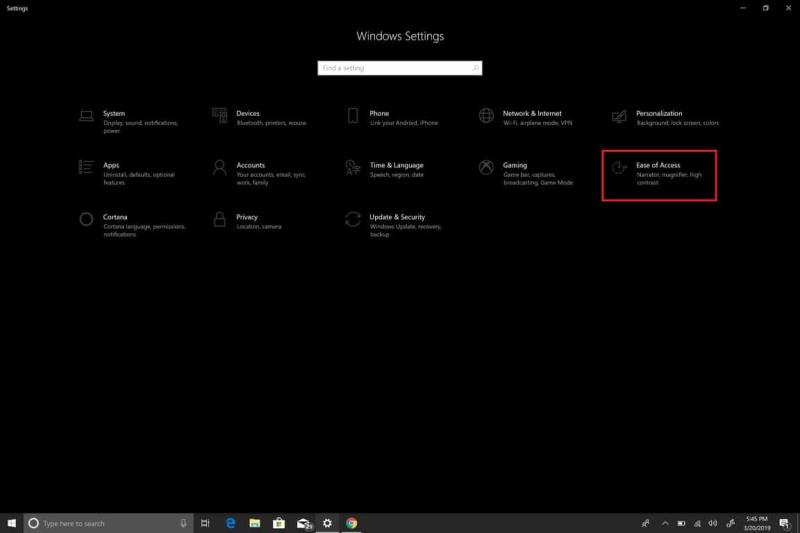
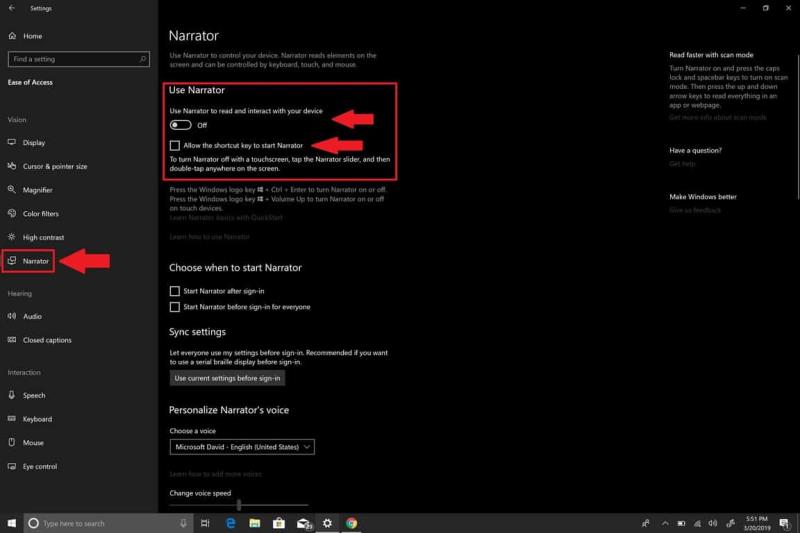
Sada ste uspješno isključili Pripovjedač. Međutim, ako ste poput mene i nemate koristi od Pripovjedača, možete napraviti korak dalje i potpuno onemogućiti Narator. Nadam se da će Microsoft u bliskoj budućnosti omogućiti korisnicima da mogu deinstalirati Narator. Do tada, ovo je ono što trebate učiniti da biste potpuno onemogućili Narator u sustavu Windows 10.
Kako biste potpuno onemogućili Pripovjedač u sustavu Windows 10, morate opozvati njegova dopuštenja za aplikaciju Windows 10 za svoj korisnički račun.
Evo koraka koje trebate slijediti:
1. Idite na traku za pretraživanje i upišite Pripovjedač i Otvorite lokaciju datoteke Pripovjedača
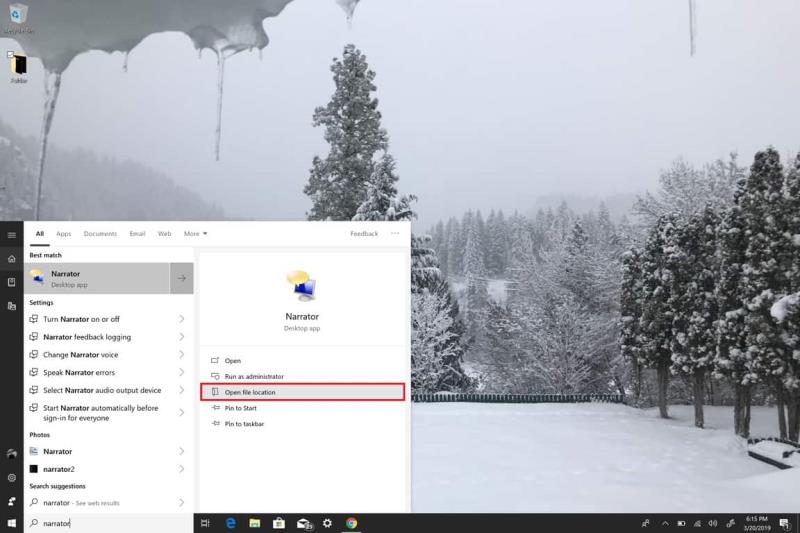 2. Nakon što imate lokaciju datoteke Pripovjedača, desnom tipkom miša kliknite Narator i odaberite Svojstva.
3. Pod Svojstva pripovjedača idite na karticu Sigurnost i odaberite Uredi da biste uredili dopuštenja korisničkog računa.
4. Odaberite korisničke račune za koje želite onemogućiti aplikaciju Narator i kliknite Odbij punu kontrolu. Označavanjem odbijanja pune kontrole, svi potvrdni okviri bit će označeni Odbijanje
2. Nakon što imate lokaciju datoteke Pripovjedača, desnom tipkom miša kliknite Narator i odaberite Svojstva.
3. Pod Svojstva pripovjedača idite na karticu Sigurnost i odaberite Uredi da biste uredili dopuštenja korisničkog računa.
4. Odaberite korisničke račune za koje želite onemogućiti aplikaciju Narator i kliknite Odbij punu kontrolu. Označavanjem odbijanja pune kontrole, svi potvrdni okviri bit će označeni Odbijanje
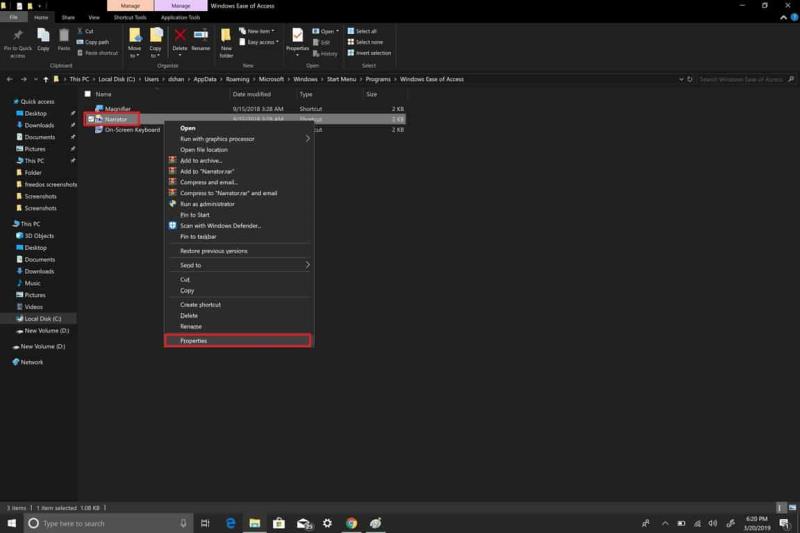
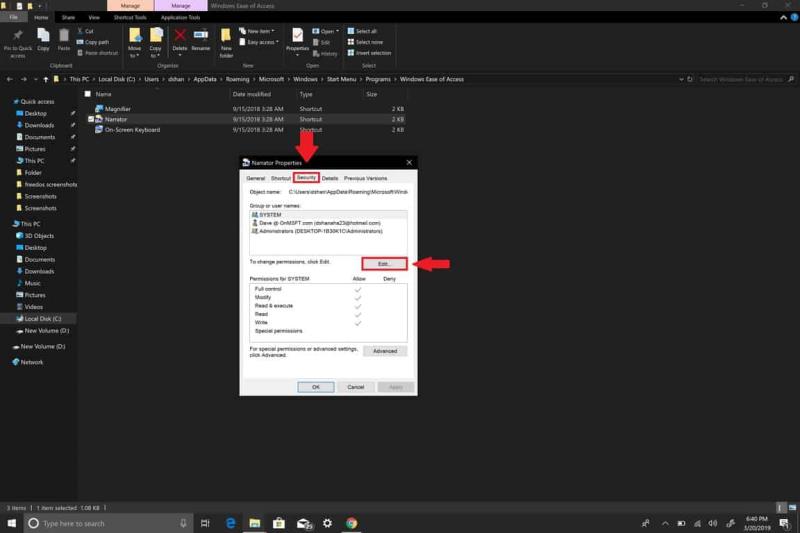
prema zadanim postavkama i tako onemogućiti sva dopuštenja aplikacije Pripovjedač.
5. Kliknite Primijeni kako bi promjene stupile na snagu za svaki korisnički račun.
6. Kliknite OK kada završite.
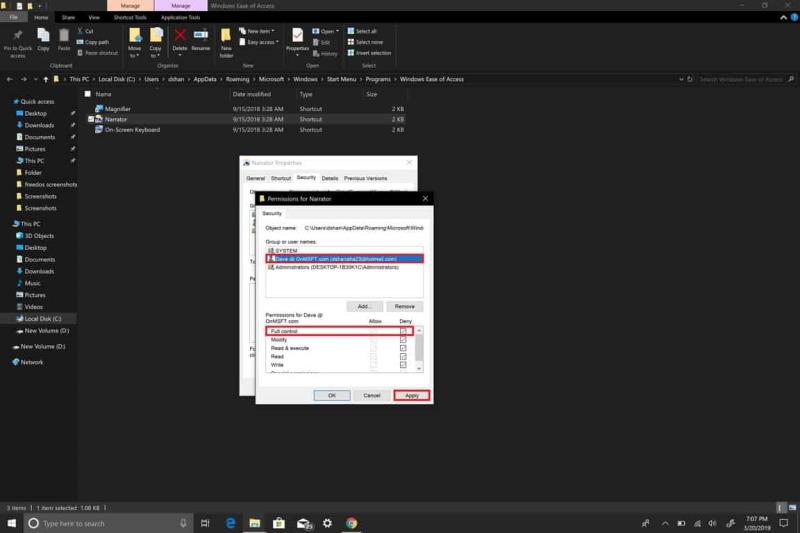
Ako iz nekog razloga želite omogućiti Pripovjedač u sustavu Windows 10, možete obnoviti dopuštenja i uključiti i isključiti Pripovjedač, kao i omogućiti tipkovni prečac Pripovjedača putem izbornika Jednostavnost pristupa u Postavkama . Ako ste dovršili gore navedene korake, gotovi ste! Nikada više nećete vidjeti Naratora u sustavu Windows 10 na svom računalu.
Bluetooth je brz i praktičan način za dijeljenje datoteka između dva uređaja. Ovaj vodič vam pomaže da lako pošaljete datoteke putem Bluetooth-a koristeći Windows 10.
Evo pogleda na 10 najboljih tipkovničkih prečaca u sustavu Windows 10 i kako ih možete koristiti u svoju korist za posao, školu i još mnogo toga.
Sjećate li se dana kada je Bluetooth bio tako velika stvar? Saznajte kako jednostavno slati datoteke s Windows 10 putem Bluetootha u našem vodiču.
Microsoft Teams jedna je od najistaknutijih platformi za video konferencije za tvrtke u današnjem dobu pandemije. U ovom vodiču naučite kako blokirati kontakte i upravljati komunikacijom u Microsoft Teamsu.
Minecraft sela stvaraju predah od obično usamljeničkog života okupljanja i izrade u igri. Otkrijte najbolje seljake i njihove poslove.
Slijedite ovaj vodič o tome kako promijeniti pozadinu uz savjete za personalizaciju radne površine u sustavu Windows 11.
Naučite kako postaviti više monitora na Windows 10 na ovom blogu. Ovaj vodič sadrži korake za konfiguraciju, personalizaciju i rješavanje problema s dvostrukim monitorima.
Saznajte kako lako deinstalirati aplikacije u Windows 10 i osloboditi prostor na vašem uređaju.
Discord web-mjesto, aplikacija, pa čak i mobilna aplikacija imaju svoj način prilagođavanja razine zumiranja na Discordu radi bolje pristupačnosti.
Umorni ste od tih filtera na Snapchat fotografijama? Saznajte kako ukloniti Snapchat filtere sa spremljenih fotografija uz jednostavne korake.









